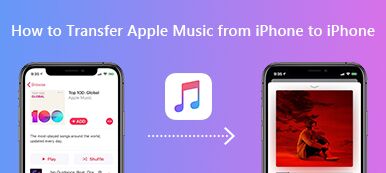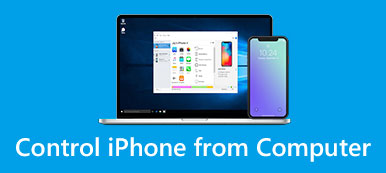许多人正在寻找从视频中删除音频的方法,因为他们对声音不满意,或者背景中有一些噪音。
实际上,音频对视频非常重要,可能会或多或少地影响视频的质量。
因此,学习如何 从视频中删除音频,例如从视频中删除背景噪音是非常必要的。
在这里,我们向您推荐最佳解决方案。 在本指南中,我们将介绍4简单但专业的方法来从MP4,MKV,AVI,MOV,FLV,SWF,WMV等中删除音频。您可以从Windows计算机,Mac或在线上的视频中删除音频。
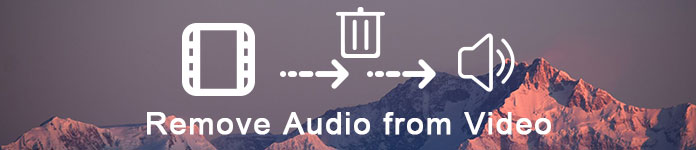
- 部分1:如何从Windows和Mac上的视频中删除音频(最简单)
- 部分2:使用Windows Movie Maker从PC上删除视频中的声音
- 部分3:使用iMovie从Mac上的视频中删除音频
- 部分4:如何从在线视频中删除音轨
部分1:如何从Windows和Mac上的视频中删除音频(最简单)
我们向您推荐的第一种方式也是最简单的方法。 您可以使用强烈推荐的名为Video Converter Ultimate的软件从视频中删除音频。

4,000,000+ 下载
步骤1。 下载Video Converter Ultimate
首先,您需要将Video Converter Ultimate下载到您的计算机上。 然后,您可以根据它提供的指南安装此软件。
步骤2。 推出Video Converter Ultimate
成功完成安装后,您就可以在计算机上启动Video Converter Ultimate。 您可以看到主界面,如下图所示。

步骤3。 将视频添加到该程序
现在,您可以单击工具栏上的“添加文件”按钮,添加要从中删除音频的视频。 添加后,您可以单击音轨按钮。

步骤4。 从视频中删除音频
然后从视频中找到当前音轨,它为您提供了两个音频处理选项。 要从视频中删除声音,只需从视频中删除音轨或静音视频即可。
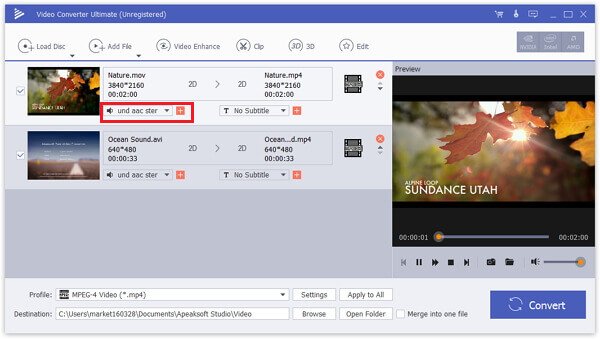
步骤5。 将音频文件保存到计算机
完成所有操作后,只需选择要保存的正确格式和目标,然后单击转换按钮以保存音频文件。 它没有时间删除音频并保存视频文件。
更重要的是,您还可以使用不同语言将自己的音轨或外部音轨添加到程序中的视频中。 视频转换器Ultimate只为案例提供了终极解决方案。
如果要从iPhone或iPad上的视频中删除音频,则可以将视频从iPhone / iPad传输到计算机,然后再传输 把电影放在iPad上 iPhone手机。
部分2:使用Windows Movie Maker从PC上的视频中删除声音
对于Windows用户,您可以使用Windows Movie Maker从PC上删除视频中的声音。 它是一种专门用于Windows的强大功能,可用于从MP4,MKV或其他格式视频中删除音频。 以下步骤将帮助您使用Windows Movie Maker从视频中删除声音。
步骤1。 在Windows计算机上下载并安装Windows Movie Maker,然后启动它。
第2步。在此程序中单击“添加视频和照片”以导入要从中删除声音的视频。
步骤3.现在单击“文件”,然后单击“保存电影”。 接下来向下滚动以单击“仅音频”。
步骤4。 然后,您需要重命名音频文件,它将以默认格式保存。
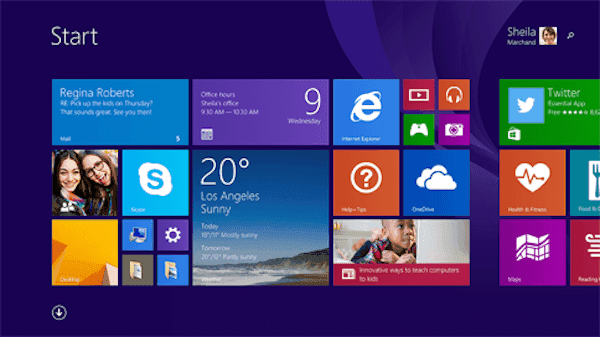
部分3:使用iMovie从Mac上的视频中删除音频
第三种方式特别适用于Mac用户。 如果您是Mac用户,则很容易 使用iMovie从视频中删除音频。 iMovie是Apple开发的一款出色的软件,可以帮助您以快速而专业的方式消除背景噪音。 如果您是Mac用户,并且正在寻找从Mac上的视频中删除音频的方法,请按照以下详细步骤操作。
步骤1。 在Mac上启动iMovie。 (点击此处即可 获取适用于Windows的iMovie计算机.)
步骤2。 您只需将要删除声音的视频拖放到程序时间轴即可。 或者,您可以单击“文件”,然后选择“添加文件”以加载此视频。 添加错误的视频? 只是 从iMovie删除视频.
步骤3。 现在单击菜单栏中的“设置”选项以查看“音频编解码器”选项。
步骤4。 然后选择“禁用音频”选项,接下来需要单击“全部应用”。 完成这些操作后,单击“确定”。
除了音频静音功能外,您还可以应用其他效果,例如添加过渡效果, 在iMovie上向视频等添加文本和标题.
步骤5。 最后,您需要单击转换按钮开始从MP4视频文件中删除音频。
从视频中删除音频后,您可以 为视频添加其他背景音乐 容易。
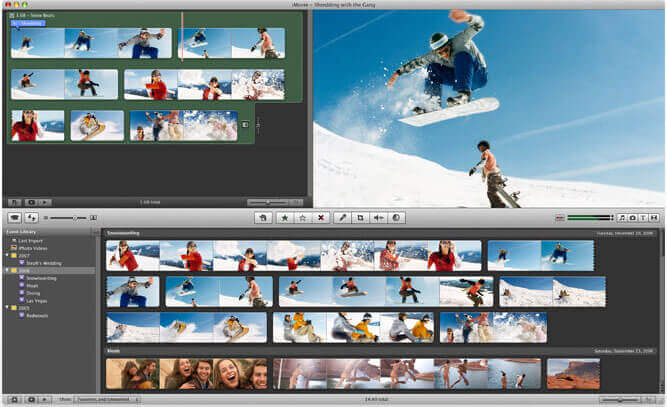
部分4:如何从在线视频中删除音轨
您还可以在线删除MKV或MP4文件中的音轨。 这种方式非常方便您跟随。 在这里,我们向您推荐一个名为AudioRemover的在线网站,以帮助您从视频中删除音频。 但您只能在此网站中加载视频文件至500 MB。 您还可以搜索其他在线网站以删除视频中的声音。
步骤1。 在计算机上打开浏览器,然后搜索 www.audioremover.com.
步骤2。 现在,您可以通过单击“浏览”选择视频文件并将其加载到此网站。 请注意,您只能将视频文件加载到500 MB。
步骤3。 只需单击“删除音频”,然后等待此网站为您删除视频中的音频。
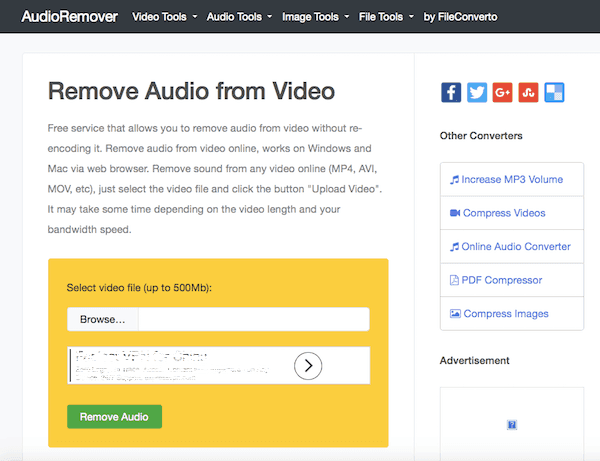
可以从视频中删除音轨的类似软件是QuickTime Player,VLC,Premiere等。您也可以尝试使用它们。



 iPhone数据恢复
iPhone数据恢复 iOS系统恢复
iOS系统恢复 iOS数据备份和还原
iOS数据备份和还原 iOS录屏大师
iOS录屏大师 MobieTrans
MobieTrans iPhone转移
iPhone转移 iPhone橡皮擦
iPhone橡皮擦 WhatsApp转移
WhatsApp转移 iOS解锁
iOS解锁 免费HEIC转换器
免费HEIC转换器 iPhone 位置转换器
iPhone 位置转换器 Android数据恢复
Android数据恢复 损坏Android数据提取
损坏Android数据提取 Android数据备份和还原
Android数据备份和还原 手机转移
手机转移 数据恢复工具
数据恢复工具 蓝光播放器
蓝光播放器 Mac清洁卫士
Mac清洁卫士 DVD刻录
DVD刻录 PDF 转换
PDF 转换 Windows密码重置
Windows密码重置 手机镜
手机镜 视频转换器旗舰版
视频转换器旗舰版 视频编辑
视频编辑 屏幕录影大师
屏幕录影大师 PPT到视频转换器
PPT到视频转换器 幻灯片制作
幻灯片制作 免费视频转换器
免费视频转换器 免费屏幕录像机
免费屏幕录像机 免费HEIC转换器
免费HEIC转换器 免费视频压缩器
免费视频压缩器 免费的PDF压缩器
免费的PDF压缩器 免费音频转换器
免费音频转换器 免费录音机
免费录音机 免费视频木工
免费视频木工 免费图像压缩器
免费图像压缩器 免费背景橡皮擦
免费背景橡皮擦 免费图像升频器
免费图像升频器 免费水印去除剂
免费水印去除剂 iPhone屏幕锁
iPhone屏幕锁 拼图魔方
拼图魔方